返回> 网站首页
windows下使用命令行分区 - 硬盘分区操作
![]() yoours2024-05-17 20:56:15
yoours2024-05-17 20:56:15
简介一边听听音乐,一边写写文章。
一、简介
在给jetson开发板批量烧录固态硬盘时,使用分区助手操作会自动刷新界面导致各分区删除及其不方便。使用diskpart在命令行操作解决了此问题,在此以删除分区为例。
二、删除分区
jetson nx的固态硬盘容量为120G,使用M.2协议硬盘盒通过usb连入windows系统。
1. 进入磁盘管理命令
diskpart
执行后会启动一个新窗口,在此窗口进行操作。
2. 查看系统中的硬盘列表
list disk
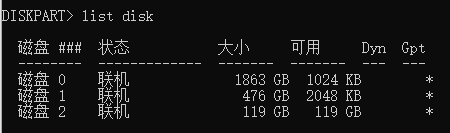
根据列表可知:磁盘2(119GB)为jetson的120G固态硬盘。
3. 选择需要操作的硬盘
select disk 2
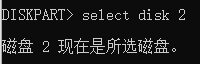
再查看一下是否选中
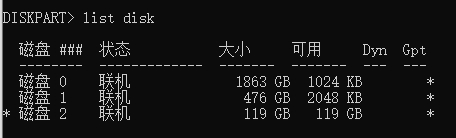
如上图,磁盘2已经有了星标,表示选中状态。
4. 查看该磁盘的分区列表
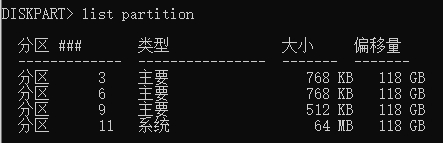
5. 选中需要操作的分区
select partition 9
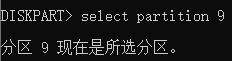
查看选中的分区
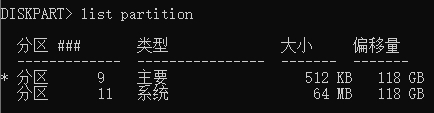
6. 删除分区
delete partition
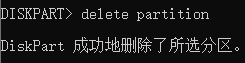
强制删除

最后可通过计算机磁盘管理查看验证磁盘最终状态。
三、创建分区
进行分区操作前,依然要先选中需要操作的硬盘。
1. 创建分区
create partition primary
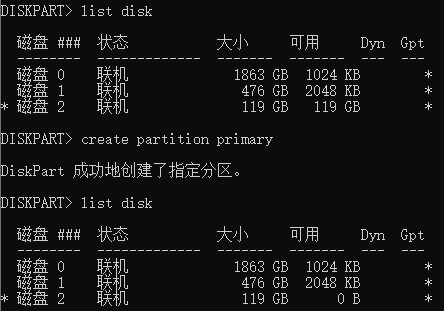
2. 格式化
format fs=ntfs quick

四、退出
exit
文章评论
482人参与,0条评论